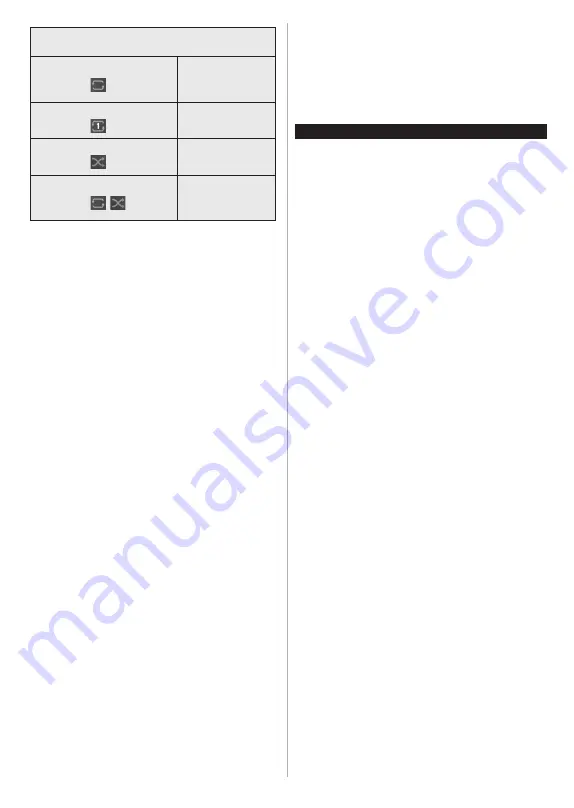
Ελληνικά
- 18 -
Χειρισμός λειτουργίας Βρόχος/Τυχαία
αναπαραγωγή
Ξεκινήστε την αναπαραγωγή και
ενεργοποιήστε
Όλα τα αρχεία στη λίστα
θα αναπαράγονται
συνεχώς με την αρχική
τους σειρά
Ξεκινήστε την αναπαραγωγή και
ενεργοποιήστε
Θα αναπαράγεται το
ίδιο αρχείο συνεχώς
(επανάληψη)
Ξεκινήστε την αναπαραγωγή και
ενεργοποιήστε
Όλα τα αρχεία στη λίστα
θα αναπαραχθούν μία
φορά με τυχαία σειρά
Ξεκινήστε την αναπαραγωγή και
ενεργοποιήστε
,
Όλα τα αρχεία στη λίστα
θα αναπαράγονται
συνεχώς με την ίδια
τυχαία σειρά
Για να χρησιμοποιήσετε τις λειτουργίες στη γραμμή
πληροφοριών επισημάνετε το σύμβολο της λειτουργίας
και πιέστε
OK
. Για να αλλάξετε την κατάσταση μιας
λειτουργίας, επισημάνετε το σύμβολο της λειτουργίας
και πιέστε
OK
όσες φορές χρειαστεί. Αν το σύμβολο
επισημαίνεται με μια κόκκινη διαγραφή, αυτό σημαίνει
ότι είναι απενεργοποιημένο.
Εξατομικευμένο λογότυπο εκκίνησης
Μπορείτε να εξατομικεύσετε την τηλεόρασή σας ώστε
να βλέπετε την αγαπημένη σας εικόνα ή φωτογραφία
στην οθόνη, σε κάθε εκκίνησή της. Για να το επιτύχετε
αυτό, αντιγράψτε τα αγαπημένα σας αρχεία εικόνων
σε ένα δίσκο USB και ανοίξτε τα από το μενού
Επισκόπηση μέσων
. Επιλέξτε Είσοδος USB από το
μενού
Πηγές
και πατήστε
OK
. Όταν έχετε επιλέξει την
επιθυμητή εικόνα, επισημάνετέ την και πατήστε
OK
για να τη δείτε σε πλήρη οθόνη. Πατήστε το πλήκτρο
Πληροφορίες
, επισημάνετε το σύμβολο γραναζιού
στη γραμμή πληροφοριών και πατήστε
OK
. Επιλέξτε
το στοιχείο
Επιλογές
και πατήστε
OK
για είσοδο.
Θα είναι διαθέσιμη η επιλογή
Ορισμός λογότυπου
εκκίνησης
. Επισημάνετέ την και πατήστε πάλι
OK
για να επιλέξετε την εικόνα ως το εξατομικευμένο
λογότυπο. Θα εμφανιστεί ένα μήνυμα επιβεβαίωσης.
Επιλέξτε
Ναι
και πατήστε πάλι
OK
. Αν η εικόνα είναι
κατάλληλη(*), θα τη δείτε στην οθόνη κατά την επόμενη
εκκίνηση της τηλεόρασης.
Σημείωση:
Μπορείτε να χρησιμοποιήσετε την επιλογή
Αποκατάσταση του προεπιλεγμένου λογότυπου
εκκίνησης
στο μενού
Ρυθμίσεις>Σύστημα>Περισσότερα
για να αποκαταστήσετε το προεπιλεγμένο λογότυπο εκκίνησης.
Αν εκτελέσετε πάλι την
Πρώτη εγκατάσταση
και πάλι θα
αποκατασταθεί το προεπιλεγμένο λογότυπο εκκίνησης.
(*)
Οι εικόνες θα πρέπει να είναι σε μορφή αρχείου .jpeg.
Υποστηρίζονται μόνο αρχεία με μεγέθη έως 4 MB. FollowMe TV
Με την συσκευή σας κινητής τηλεφωνίας μπορείτε να
μεταδώσετε την τρέχουσα εκπομπή από την "έξυπνη"
τηλεόρασή σας, χρησιμοποιώντας τη λειτουργία
FollowMe TV
. Εγκαταστήστε την κατάλληλη εφαρμογή
Smart Center στη συσκευή σας κινητής τηλεφωνίας.
Ξεκινήστε την εφαρμογή.
Για περισσότερες πληροφορίες σχετικά με τη
λειτουργία αυτή, ανατρέξτε στις οδηγίες της εφαρμογής
που χρησιμοποιείτε.
Σημείωση:
Ανάλογα με το μοντέλο, η τηλεόρασή σας ενδέχεται
να μην υποστηρίζει αυτή τη λειτουργία. Η εφαρμογή ενδέχεται
να μην είναι συμβατή με όλες τις κινητές συσκευές. Κανάλια
UHD (4K, Ultra HD) δεν υποστηρίζονται, και πρέπει και οι δύο
συσκευές να είναι συνδεδεμένες στο ίδιο δίκτυο.
CEC
Αυτή η λειτουργία επιτρέπει να χειρίζεστε με το
τηλεχειριστήριο της τηλεόρασης τις συνδεδεμένες
συμβατές με CEC συσκευές οι οποίες έχουν συνδεθεί
στην τηλεόραση μέσω θυρών HDMI.
Η ε π ι λο γ ή
C E C
σ το μ ε ν ο ύ
Ρ υ θ μ ί σ ε ι ς >
Σύστημα>Ρυθμίσεις συσκευής
θα πρέπει
προηγουμένως να έχει τεθεί σε
Ενεργοποιημένο
.
Πιέστε το πλήκτρο
Πηγής
και επιλέξτε την είσοδο
HDMI της συνδεδεμένης συσκευής CEC από το μενού
Λίστα πηγών
. Όταν έχει συνδεθεί μια νέα συσκευή-
πηγή CEC, αυτή θα εμφανιστεί στη λίστα του μενού
πηγής με το δικό της όνομα αντί του ονόματος των
συνδεδεμένων θυρών HDMI (συσκευή αναπαραγωγής
DVD, συσκευή εγγραφής 1 κλπ.).
Το τηλεχειριστήριο της τηλεόρασης αποκτά αυτόματα
τη δυνατότητα να εκτελεί τις κύριες λειτουργίες
αφού επιλεγεί η συνδεδεμένη πηγή HDMI. Για να
απενεργοποιήσετε αυτή τη λειτουργία και να ελέγχετε
πάλι την τηλεόραση μέσω του τηλεχειριστηρίου, πιέστε
και κρατήστε πατημένο για 3 δευτερόλεπτα το κουμπί
"0-Μηδέν" στο τηλεχειριστήριο.
Μπορείτε να απενεργοποιήσετε τη λειτουργικότητα
CEC ρυθμίζοντας αντίστοιχα τη σχετική επιλογή στο
μενού
Ρυθμίσεις>Σύστημα>Ρυθμίσεις συσκευής
.
Η τηλεόραση υποστηρίζει τη λειτουργία ARC (Audio
Return Channel, κανάλι επιστροφής ήχου). Αυτή η
λειτουργία είναι μια σύνδεση ήχου που σκοπό έχει
να αντικαταστήσει άλλα καλώδια ανάμεσα στην
τηλεόραση και ένα ηχοσύστημα (σύστημα δέκτη A/V
ή σύστημα ηχείων).
Όταν είναι ενεργή η λειτουργία ARC, η τηλεόραση
θα επιβάλλει σίγαση στις άλλες εξόδους ήχου, εκτός
από την υποδοχή ακουστικών, αυτόματα και τα
κουμπιά ελέγχου έντασης ήχου κατευθύνονται προς τη
συνδεδεμένη συσκευή ήχου. Για να ενεργοποιήσετε τη
λειτουργία ARC, θέστε την επιλογή
Έξοδος ήχου
στο
μενού
Ρυθμίσεις>Ήχος
σε
HDMI ARC
.
Σημείωση:
Η λειτουργία ARC υποστηρίζεται μόνο από την
είσοδο HDMI2.
Έλεγχος ήχου συστήματος
Επιτρέπει τη χρήση με την τηλεόραση ενός ενισχυτή
ήχου/δέκτη. Η ένταση του ήχου μπορεί να ρυθμιστεί
μέσω του τηλεχειριστηρίου της τηλεόρασης. Για
να ενεργοποιήσετε αυτή τη λειτουργία, θέστε την
επιλογή
Έξοδος ήχου
στο μενού
Ρυθμίσεις>Ήχος
σε
HDMI ARC
.
Όταν επιλέξετε
HDMI ARC
, η επιλογή
Содержание UN32321S
Страница 1: ......
Страница 3: ...2 5000 5 cm...
Страница 4: ...3 II i CLASS 1 LASER PRODUCT 1 1 2 2 m...
Страница 6: ...5 USB 1 50 Smart Center Smart Center USB HDMI 3 TV 1 8 5 OK OK OK...
Страница 7: ...6 2 5 2 2 2 2 OSD MENU OK Return Back Menu OK 5 MENU...
Страница 8: ...7 OK OK OK 0 1 TV OK OK OK OK 2 YouTube OK OK OK OK 3 TV 3 1 3 2 3 3 OK OK OK OK OK OK OK OK OK OK...
Страница 9: ...8 3 4 OK 3 5 OK OK 3 6 OK 3 7 3 8 4 OK OK 5 OK 5 1 1 5 V AAA 220 240 V AC 50 Hz...
Страница 14: ...13 HDMI SPDIF SPDIF AV AV USB CI CAM module LAN Ethernet LAN Ethernet C I USB 500 mA 500 mA HDMI HDMI...
Страница 20: ...19 CEC OK MENU INFO OK MENU...
Страница 21: ...20 CEC CEC CEC HDMI CEC smartphone tablet smartphone tablet HDMI 3 OK...
Страница 22: ...21 Micro Dimming Micro Dimming 5 5 HDMI HDMI...
Страница 23: ...22 Dolby Surround Surround TV S PDIF HDMI ARC HDMI ARC CEC AVL Dolby AVL TV...
Страница 24: ...23 OK WPS WPS OK WPS Internet IP DNS DVB DVB...
Страница 25: ...24...
Страница 26: ...25 OK AC 4 TV 5 2 4 6 8 S SL AD...
Страница 28: ...27 DVB DVB Biss Biss BISS Biss OK OSS OK CICAMAppMMI CICAM...
Страница 30: ...29 OK Back Return OK Back Return OK OK OK OK Zoom OK Back Return OK OK OK OK OK USB OK...
Страница 31: ...30 Internet OK OK OK 3 3 00 Internet LED AV USB USB USB USB USB...
Страница 37: ...36 OK smartphone WoL WoWLAN Android OS YouTube Netflix Wireless Display Wireless Display Internet Bluetooth...
Страница 78: ......
















































